Domanda
Problema: come correggere il codice di errore di Windows Store 0x8024001E?
Ciao. Quando provo ad aggiornare le mie app da Windows Store di recente, l'installazione si ferma sempre intorno al 20% e mi mostra un codice di errore: 0x8024001E. Ho provato più volte ma senza risultato. C'è qualche metodo che potresti suggerire per sbarazzarti di questo problema? Sarei molto grato.
Risposta risolta
Windows Store (noto anche come Microsoft Store di recente)[1] è stato presentato agli utenti con il rilascio di Windows 8. È stata davvero una grande aggiunta al sistema operativo modernizzato, in quanto consente di trovare, scaricare e aggiornare le app più desiderate. Pertanto, non c'è dubbio che incontrare un errore 0x8024001E durante il tentativo di scaricare un'app o un aggiornamento richiesti potrebbe rovinarti la giornata.
Sembra che questo errore prevalga nelle versioni di Windows 8 e 10. Tuttavia, anche 7, 8.1, Vista e XP potrebbero riscontrarlo. Nella maggior parte dei casi, il codice di errore 0x8024001E viene visualizzato quando si tenta di aggiornare le app di Windows, come Microsoft Office, Live Mail, Microsoft Edge e così via. Il download potrebbe iniziare a caricarsi, ma subito dopo fallisce con una finestra pop-up che dice:
È successo qualcosa e non è stato possibile installare questa app. Per favore riprova. Codice di errore 0x8024001E.
In alcuni altri casi, gli utenti hanno affermato di non poter nemmeno aprire Windows Store quando riscontrano il codice di errore 0x8024001E. Anche se questo può sembrare un piccolo inconveniente (dopotutto, le app possono essere scaricate da altre fonti anche), è importante aggiornare regolarmente i programmi installati, come software vulnerabilità[2] potrebbe essere utilizzato dai criminali informatici per violare il tuo PC e installare malware su di esso. Quindi è fondamentale correggere l'errore 0x8024001E il prima possibile e aggiornare le tue app con le patch di sicurezza più recenti.
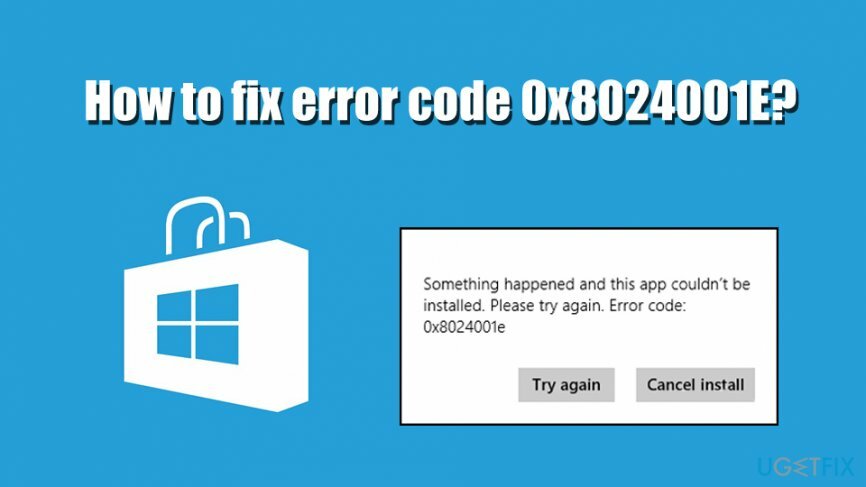
Gli errori di Windows Store sono abbastanza comuni e l'errore 0x8024001E è solo uno dei tanti di cui soffrono gli utenti. Ad esempio, codici di errore come 0x80073DOA, 0x80240437, e 0x8000FFF sono anche frequentemente incontrati da coloro che stanno cercando di aggiornare o scaricare applicazioni tramite Windows Store.
Ci sono molte ragioni per cui potrebbe verificarsi 0x8024001E, tra cui:
- Problemi con la cache di Windows Store
- File di sistema danneggiati
- Sistema operativo obsoleto
- Impostazioni di data e ora errate
- Infezioni da malware, ecc.
Poiché l'errore 0x8024001E (proprio come qualsiasi altro errore) potrebbe essere causato da malware a causa di impostazioni di Windows danneggiate, è importante eliminare immediatamente questa possibilità. Pertanto, il primo passaggio della risoluzione dei problemi dovrebbe essere una scansione completa del sistema con un software anti-malware.
Inoltre, vorremmo suggerire di eseguire automaticamente una correzione del codice di errore 0x8024001E – ReimageLavatrice Mac X9 può applicare molte procedure di riparazione diverse ai sistemi operativi Windows che soffrono di BSOD,[3] errori, arresti anomali, ritardi e altri problemi (nota che questa app non risolve i problemi relativi al software di terze parti).
Se non vuoi provare a riparare automaticamente Windows, puoi provare a eliminare l'errore 0x8024001E seguendo la guida passo passo di seguito.
Soluzione 1. Scansiona il tuo computer alla ricerca di malware
Per riparare il sistema danneggiato, è necessario acquistare la versione con licenza di Reimage Reimage.
Come accennato in precedenza, uno dei motivi per cui viene visualizzato l'errore 0x8024001E potrebbe essere un'infezione da malware. Per scoprire se è vero o meno, è necessario eseguire una scansione completa del sistema con un potente software anti-malware. Sono disponibili numerose versioni gratuite ea pagamento di applicazioni di sicurezza, ognuna delle quali presenta vantaggi e svantaggi. Tuttavia, dovrebbe essere sufficiente una scansione con Windows Defender integrato (noto anche come Microsoft Defender di recente).
- Digitare Sicurezza nella ricerca di Windows e seleziona Sicurezza di Windows
- Clicca su Protezione da virus e minacce
- Vai a Opzioni di scansione
- Scegliere Scansione completa e poi scegli Scannerizza adesso
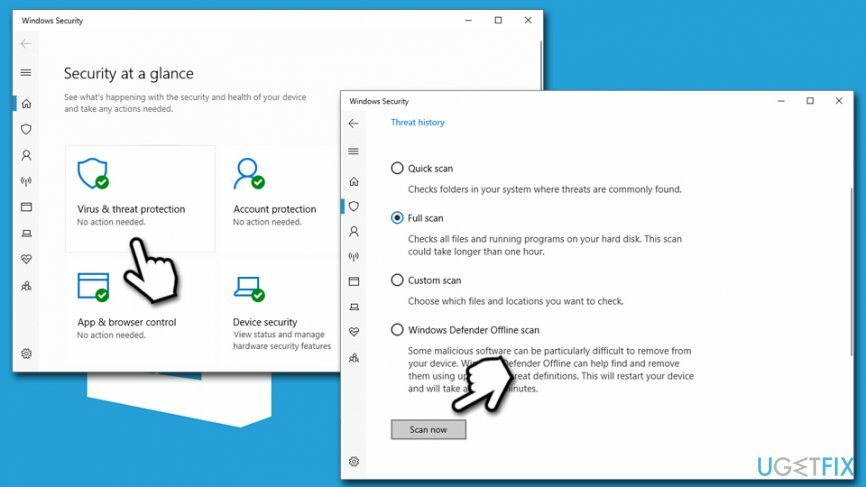
- Attendi che Windows esegua una scansione e riporti i risultati
Soluzione 2. Esegui lo strumento di risoluzione dei problemi delle app di Windows Store
Per riparare il sistema danneggiato, è necessario acquistare la versione con licenza di Reimage Reimage.
Gli strumenti di risoluzione dei problemi sono ottimi strumenti che possono aiutarti a identificare il problema se qualcosa non funziona come dovrebbe nell'ambiente Windows. L'app cercherà di individuare la causa e di risolverla: in caso di esito negativo, potrebbe almeno indicarti la giusta direzione:
- Fare clic con il tasto destro su Inizio pulsante e seleziona Impostazioni
- Dall'elenco, scegli Aggiornamento e sicurezza
- Clicca su Risoluzione dei problemi sulla sinistra
- Scorri verso il basso finché non trovi Risoluzione dei problemi delle app di Windows Store
- Fare clic su di esso e selezionare Esegui lo strumento di risoluzione dei problemi
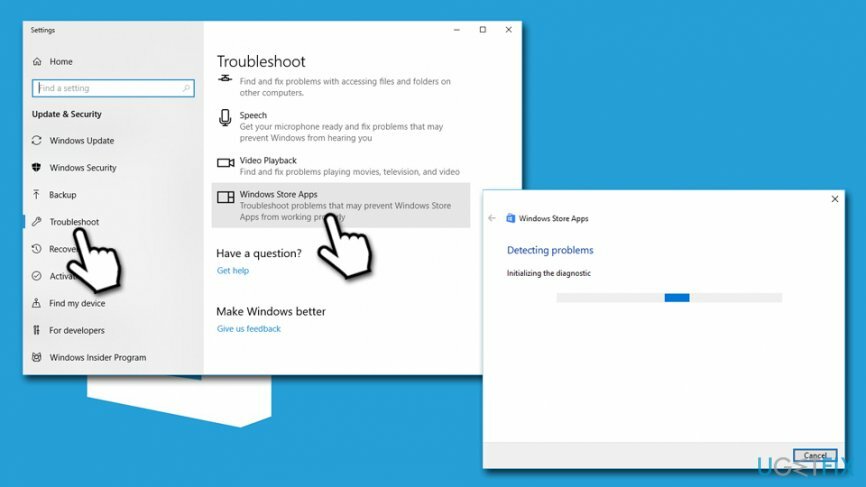
Soluzione 3. Pulisci la cache di Windows Store
Per riparare il sistema danneggiato, è necessario acquistare la versione con licenza di Reimage Reimage.
- Digitare WSReset nella casella di ricerca di Windows
- Fare clic con il tasto destro su wreset e seleziona Esegui come amministratore
- Successivamente, dovresti vedere una finestra pop-up con uno sfondo nero: dovrebbe scomparire in pochi secondi
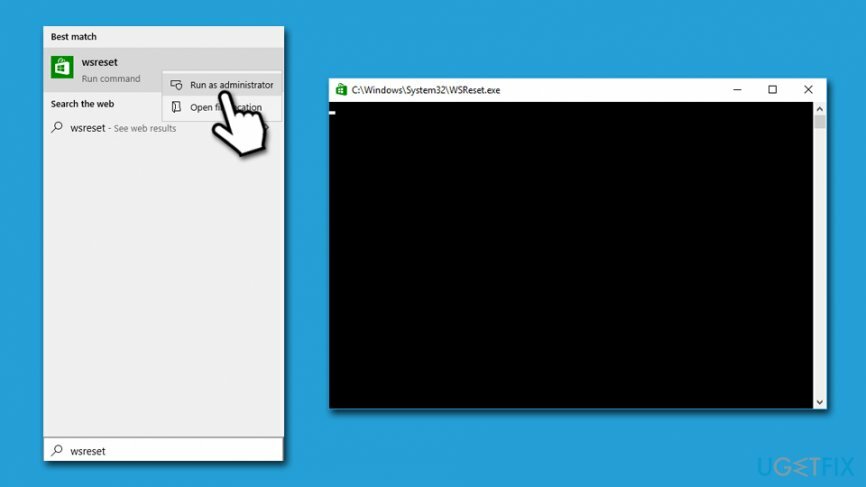
- Una volta fatto, significa che la cache di Windows Store è stata Ripristina
- Infine, riavvia il tuo PC e controlla se l'errore 0x8024001E persiste
Soluzione 4. Esegui un Controllo file di sistema e DISM
Per riparare il sistema danneggiato, è necessario acquistare la versione con licenza di Reimage Reimage.
Il codice di errore 0x8024001E potrebbe verificarsi a causa di file di sistema danneggiati. Per verificarne l'integrità, eseguire la scansione SFC tramite il prompt dei comandi:
- Digitare cmd nella casella di ricerca di Windows
- Fare clic con il pulsante destro del mouse sul risultato del prompt dei comandi e seleziona Eseguire come amministratore
- Nella finestra del prompt dei comandi, digita il seguente comando e premi accedere:
sfc /scannow
- Attendi il completamento della scansione: Windows segnalerà se ha trovato e risolto qualcosa
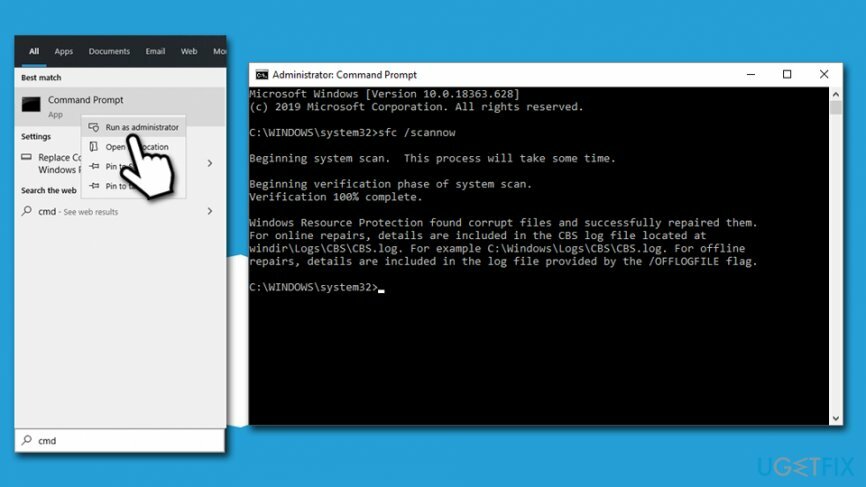
Puoi anche provare a correre DISM strumento se SFC non ha aiutato:
- Apri nuovamente il prompt dei comandi (amministratore)
- Digita il seguente comando e premi Invio
DISM /Online /Cleanup-Image /RestoreHealth
- Questa scansione potrebbe richiedere molto più tempo della scansione SFC, quindi sii paziente
Soluzione 5. Ripristina Windows Store
Per riparare il sistema danneggiato, è necessario acquistare la versione con licenza di Reimage Reimage.
- Fare clic con il tasto destro su Inizio e scegli App e funzionalità
- Scorri verso il basso fino a raggiungere Microsoft Store iscrizione
- Clicca su Opzioni avanzate
- Scorri di nuovo verso il basso e fai clic su Ripristina
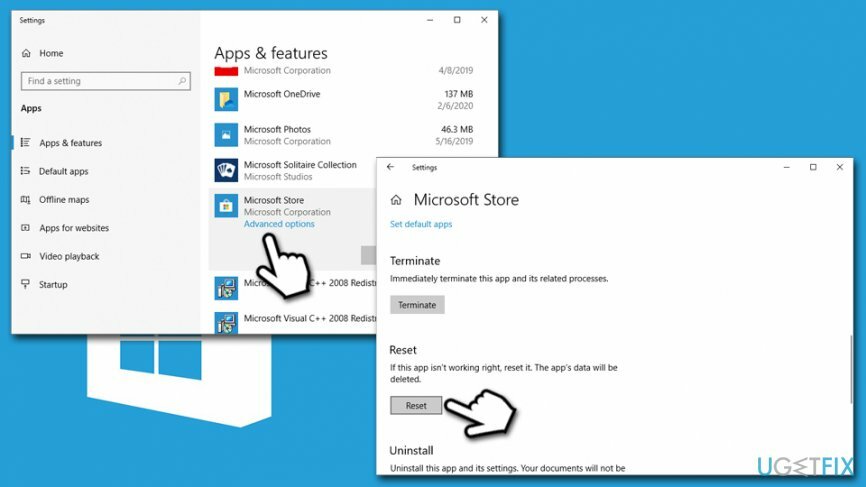
Soluzione 6. Esegui riparazione automatica
Per riparare il sistema danneggiato, è necessario acquistare la versione con licenza di Reimage Reimage.
- Digitare Avvio avanzato in Windows Search per aprire Opzioni di avvio avanzate
- Selezionare RicominciaOra per avviare il PC in modalità di avvio avanzata
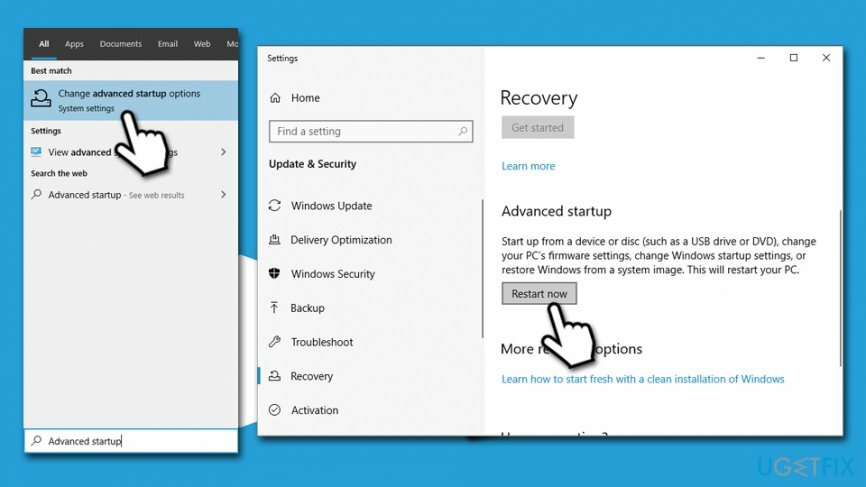
- Selezionare Opzioni avanzate poi Risoluzione dei problemi
- Clicca su Riparazione automatica opzione e lasciare che il sistema si riavvii
Soluzione 7. Riavvia il servizio Microsoft Update
Per riparare il sistema danneggiato, è necessario acquistare la versione con licenza di Reimage Reimage.
- premere Tasto Win + R
- Tipo servizi.msc nella finestra di dialogo Esegui e premere accedere
- Fare clic con il tasto destro del mouse su aggiornamento Windows e seleziona Ricomincia
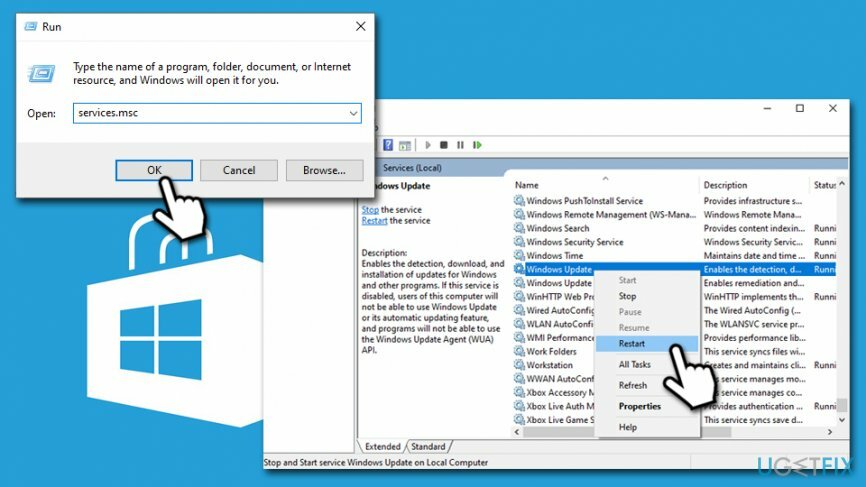
- Questo comando richiederà l'avvio di Windows Update nel caso in cui si sia interrotto per qualche motivo
- Dopo di che, riavvia il tuo PC
Ripara automaticamente i tuoi errori
Il team di ugetfix.com sta cercando di fare del suo meglio per aiutare gli utenti a trovare le migliori soluzioni per eliminare i loro errori. Se non vuoi lottare con le tecniche di riparazione manuale, usa il software automatico. Tutti i prodotti consigliati sono stati testati e approvati dai nostri professionisti. Gli strumenti che puoi utilizzare per correggere l'errore sono elencati di seguito:
Offerta
fallo ora!
Scarica correzioneFelicità
Garanzia
fallo ora!
Scarica correzioneFelicità
Garanzia
Se non sei riuscito a correggere il tuo errore utilizzando Reimage, contatta il nostro team di supporto per ricevere assistenza. Per favore, facci sapere tutti i dettagli che ritieni dovremmo sapere sul tuo problema.
Questo processo di riparazione brevettato utilizza un database di 25 milioni di componenti che possono sostituire qualsiasi file danneggiato o mancante sul computer dell'utente.
Per riparare il sistema danneggiato, è necessario acquistare la versione con licenza di Reimage strumento di rimozione malware.

Una VPN è fondamentale quando si tratta di privacy dell'utente. I tracker online come i cookie possono essere utilizzati non solo dalle piattaforme di social media e da altri siti Web, ma anche dal provider di servizi Internet e dal governo. Anche se applichi le impostazioni più sicure tramite il tuo browser web, puoi comunque essere monitorato tramite app connesse a Internet. Inoltre, i browser incentrati sulla privacy come Tor non sono una scelta ottimale a causa della ridotta velocità di connessione. La soluzione migliore per la tua massima privacy è Accesso privato a Internet – essere anonimo e sicuro online.
Il software di recupero dati è una delle opzioni che potrebbero aiutarti recuperare i tuoi file. Una volta eliminato, un file non svanisce nel nulla: rimane nel sistema finché non vengono scritti nuovi dati su di esso. Recupero dati professionale è un software di recupero che cerca le copie funzionanti dei file cancellati all'interno del tuo disco rigido. Utilizzando lo strumento, puoi prevenire la perdita di documenti preziosi, compiti scolastici, immagini personali e altri file cruciali.